※最新は1.62.14 (2012/1/30時点
zip)
標準では
C:\Program Files\Microchip\PICkit 2 v2
にインストールされているはずである。古いPK2DeviceFile.datを適当に名前を変更し、新しくダウンロードして解凍した「PK2DeviceFile-1.62.xxxx.dat」の名前をPK2DeviceFile.datにする。
もしくは上書きでも良いだろう。
PICkit2を接続し、デスクトップに出来たPICkit2のアイコンから起動する。もしデバイスが繋がっていれば、自動認識で新しいデバイスが表示されているだろう。
Help -> Aboutよりバージョンの確認ができ、上の表示であればOKだ。
使用できるデバイスを確認するために、上記部分を選択する。
更に、Midrange->1.8V Minを選択すると、
PIC16F1933,PIC16F1936,PIC16F1938,PIC16F1939,PIC16F1823も使えるようになっている。
なお、デバイス定義リストが古いと、
当然表示されない。
古いデバイスファイルだと1.61.00という表示になっている。
というわけで、PICkit2があれば、新生PICを書き込める。これで開発環境に不安が無くなったので、ドンドン開発していこう。
追記 2011/3/5
このデバイスファイルを使う事で、16F1825と16F1829が対応可能となる。
アップデート 2011/4/11
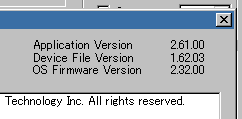



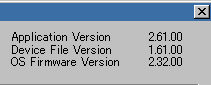
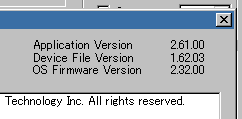



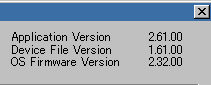
最近のコメント